《求生之路2》是一款由Valve开发的第一人称射击恐怖合作游戏,玩家将扮演四名新生还者之一,穿越美国南部的城市、沼泽和墓地,与僵尸大军和恐怖BOSS级变种人战斗。然而,很多用户在尝试启动游戏时,会遇到“找不到指定模块”的错误提示,这通常是由于游戏文件损坏、DirectX版本过低、DLL文件未正确注册或系统临时文件过多等原因造成的,导致游戏无法正常启动。别担心,今天就带大家详细分析游戏无法启动的原因,并为大家提供详细修复方法,重新启动游戏畅玩!

一、《求生之路2》“找不到指定模块”的5个原因
- 游戏文件损坏或缺失:游戏在安装或更新过程中,可能会因为各种原因导致部分文件未能正确写入或损坏,从而在启动时出现“找不到指定模块”的错误。
- DirectX版本过低或组件缺失:《求生之路2》需要DirectX的支持来运行,如果DirectX版本过低或者某些组件缺失,也可能会导致游戏无法启动。
- DLL文件未正确注册:DLL(动态链接库)文件是游戏运行所必需的,如果某些DLL文件没有正确注册,游戏在启动时就会找不到这些模块,从而报错。
- 系统临时文件过多:系统临时文件过多有时也会影响游戏的正常运行,因为游戏可能会在这些临时文件中查找某些必要的组件或配置信息。
- 软件或驱动程序冲突:某些已安装的软件或驱动程序可能会与《求生之路2》产生冲突,导致游戏无法正确加载所需的模块。
二、《求生之路2》“找不到指定模块”的四种解决方法(附详细教程)
方法一:重新安装游戏
适用场景:可能是游戏安装不完整导致dll缺失
操作步骤:
- 1.打开控制面板,卸载报错的《求生之路2》游戏。
- 2.从官方网站/可信软件重新下载最新版本的游戏安装包。
- 3.安装后重启电脑,再次尝试打开程序
方法二:更新DirectX版本
适用场景:DirectX版本过低导致游戏无法启动
操作步骤:
1.按下“Win+R”键,打开“运行”对话框,输入“dxdiag”并按回车,打开DirectX诊断工具。
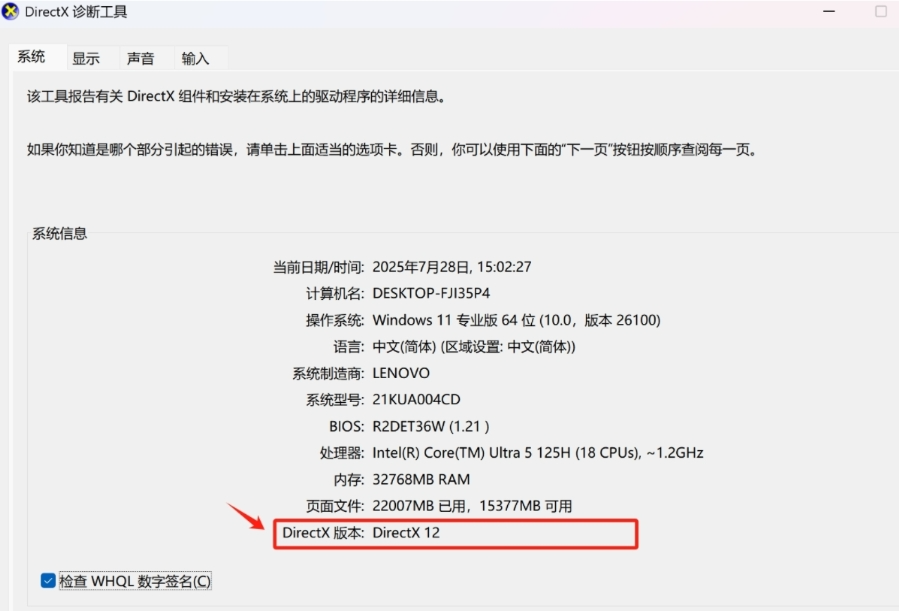
2.检查显卡和DirectX的版本信息,确认是否为最新版本。
3.更新到最新版本的DirectX
- 访问微软的网站,下载最新版本的DirectX安装包:DirectX End-User Runtime Web Installer。
- 下载完成后,运行安装程序,按照提示完成安装。
4.安装完成后,重启电脑并再次尝试启动游戏或应用程序,检查问题是否已解决。
方法三:使用DLL修复工具一键修复
适用场景:不想手动操作想省事的用户或电脑小白
推荐工具:
操作步骤:
- 1.点击上方按钮下载安装电脑医生,然后打开软件,点击【DLL缺失问题】的“一键修复”选项;
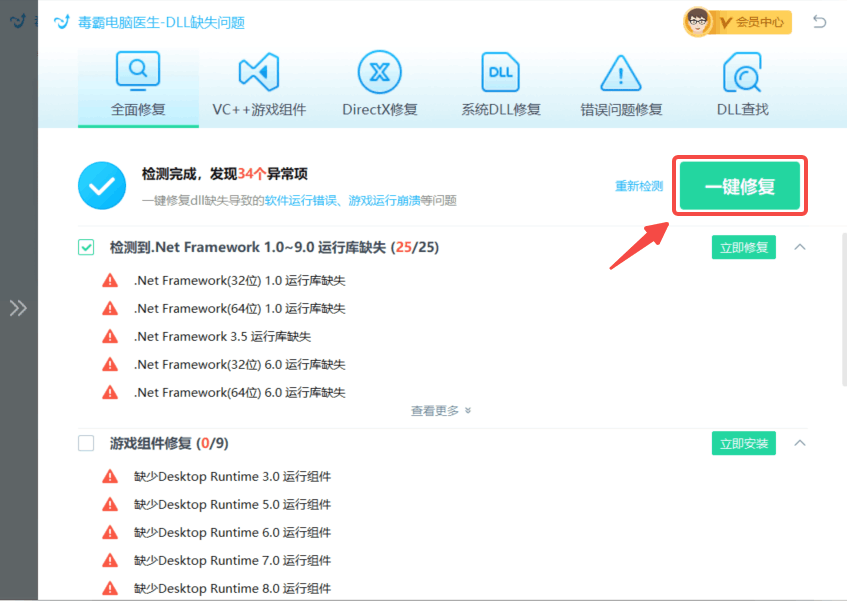
- 2.软件会全盘扫描电脑缺失的DLL文件,根据扫描结果,用户可以选择下载修复单个DLL文件,也可以选择一键全部修复,解决电脑的所有问题。
方法三:手动下载缺失的dll文件,并注册dll文件
适用场景:熟悉技术的中高级用户想要手动修复
操作步骤:
- 1.找到游戏报错的具体dll文件
- 2.通过靠谱网站下载正确的dll文件,避免下载包含病毒或恶意软件的文件。
- 3.选择与你系统版本相对应的dll版本(32位或64位)。
- 4.将下载好的dll文件复制到正确的系统目录(区分32位/64位系统目录位置)
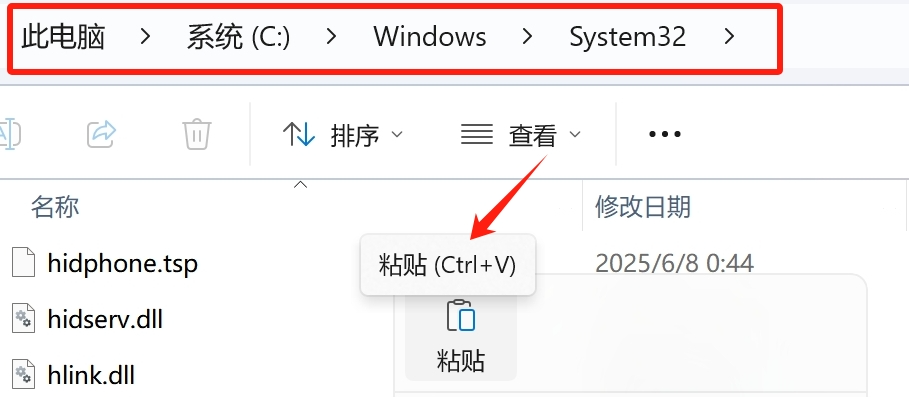
32位系统:
C:\Windows\System3264位系统:
64位dll:
C:\Windows\System32 32位dll:
C:\Windows\SysWOW64- 4.按Win+R打开运行窗口,输入 regsvr32 ~~.dll 来完成DLL文件注册。 (部分系统无需注册)
方法四:使用系统文件检查器修复
适用场景:可能是系统错误导致dll缺失,游戏无法启动
操作步骤:
- 1.点击“开始”菜单,搜索“命令提示符”,右键以管理员身份运行。
- 2.输入sfc /scannow,然后按Enter键执行
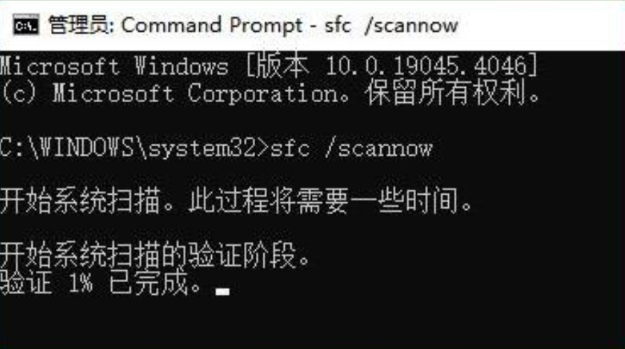
- 3.系统会扫描所有受保护的系统文件,并用正确的版本替换那些损坏的文件。
- 4.完成扫描完成,重启计算机,再次尝试运行相关程序
三、寻求专业帮助:电脑医生1v1服务
如果以上几种方法依然无法解决您的问题,可以使用电脑医生1对1服务,我们会有专业的电脑工程师为您解决问题。
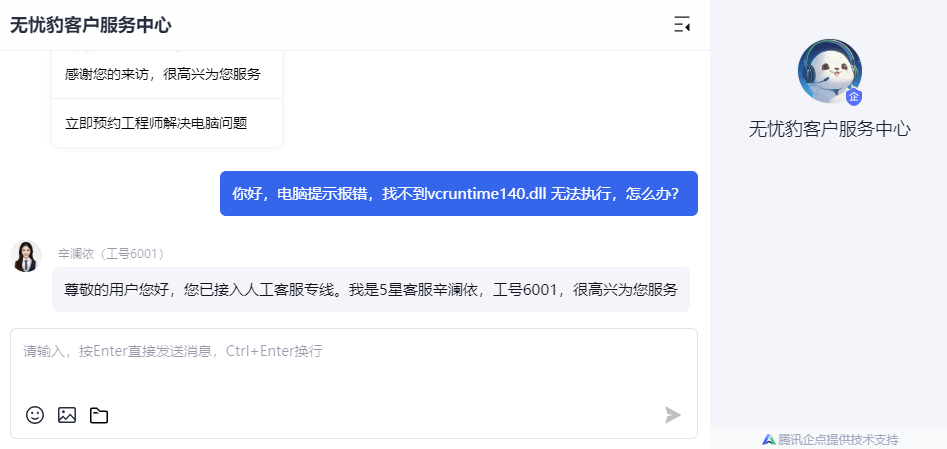
四、预防DLL文件再次丢失的5个建议
1. 确保软件来源可靠
- 来源验证:始终从官方或可信的来源下载和安装软件,以确保所有必要的文件都被完整包含。
- 完整性检查:在安装过程中,确保软件安装包的完整性,避免因文件缺失或损坏导致的运行问题。
2. 定期更新软件
- 及时更新:保持软件更新到最新版本,以修复可能存在的漏洞和问题,减少文件丢失的风险。
- 自动更新:启用软件的自动更新功能,确保系统始终运行最新版本的软件。
3. 使用安全软件
- 安装可靠的安全软件:安装并使用信誉良好的反病毒和反恶意软件程序,以防止恶意软件或病毒对系统文件造成损害。
- 定期扫描:定期运行安全软件进行全面扫描,及时发现并清除潜在的安全威胁。
4. 定期备份系统
- 系统备份:定期对系统进行完整备份,包括系统文件、应用程序和用户数据,以便在文件丢失或损坏时能够快速恢复到正常状态。
- 备份策略:制定并执行定期备份策略,确保备份文件的安全性和可用性。
5. 监控系统更改
- 使用系统监控工具:安装并使用系统监控工具,跟踪和记录系统配置和文件的更改。
- 异常检测:通过监控工具及时发现异常更改,快速定位并解决潜在问题,防止文件丢失或损坏。







